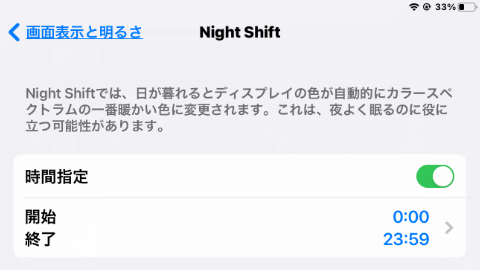
山田です。
iPhoneやiPadで画面がまぶしいときに暗くするだけならば、
「コントロールセンター」のスライダーでできますが、
色味・色温度を暖色ぎみにすることで
まぶしさ・目の疲れを軽減する「Night Shift」という設定があります。
仕事でパソコンやタブレットの画面を見続けることが多い方や、
子どもにもオススメです。
iPhone・iPadの「設定」から「画面表示と明るさ」を選び、
右側に現れる項目の「Night Shift」をタップします。

「手動で明日まで有効にする」というスイッチをONにして、
その下の「色温度」のスライダーを動かしてみます。

スライダーを真ん中の状態から…

右側の「暖かく」の方へ動かすと、
画面表示の色味が変わります。
(下の写真はそれをイメージしたもので、実際のものではありません)

この設定は時間を設定することができるのですが、
逆に、「設定したまま」にする方法が分かりませんでした。
そこで、とりあえず 0:00〜23:59 などと設定することで、
それが毎日繰り返されるようにしています。


Night Shiftで画面を暖色ぎみにすると、
最初はずいぶん画面全体が黄色くなったと思うかもしれませんが、
慣れるとそれが普通になります。
目の疲れも減った気がします(それでも休憩はもちろん必要ですが)。
Night Shiftは、Macでも設定可能です。
「システム環境設定」>「ディスプレイ」で、
「Night Shift」のタブを選んでください。
写真や動画を調整する仕事などでは、
実際に多くの人が見る色味が重要になりますが、
そうでない文章作成だけの仕事や、ブラウジングぐらいならば、
常用しても問題ないでしょう。ぜひお試しください。
私はゲームや動画で画面を見続けている子にも教えてあげました。
目は大事にしたいものですね。


